
[Guia 2025] Como converter HEIC para JPG no Windows 11/10

Olá a todos! Recentemente, transferi mais de 2.000 fotos do meu iPhone para o meu computador Windows 11 e descobri que todas estavam no formato HEIC. Preciso converter essas fotos para o formato JPG para que possam ser usadas em outros dispositivos, mas convertê-las manualmente, uma por uma, é muito demorado. Existe alguma maneira simples de converter HEIC para o formato JPG em lotes? Muito obrigado!
- Da Comunidade Microsoft
Se o seu iPhone estiver com iOS 11 ou posterior, o formato de arquivo padrão para salvar fotos é HEIC. Esse formato tem muitas vantagens. A qualidade da imagem é semelhante ao JPEG, mas o tamanho do arquivo é menor. No entanto, ao usar essas imagens em um PC Windows 10/11, você encontrará um problema de compatibilidade. Como o sistema Windows não suporta arquivos HEIC, você precisará converter HEIC para JPE no PC Windows para visualização ou edição. Neste artigo, ensinaremos como fazer a conversão de 6 maneiras.

A maneira mais fácil e segura de converter HEIC para JPG no Windows 11/10/8/7 é usar um conversor de HEIC para JPG para Windows . Coolmuster HEIC Converter é a ferramenta exata que você precisa. Esta ferramenta profissional permite converter todas as fotos HEIC para JPG/JPEG ou PNG em um computador Windows ou Mac sem complicações. Se você tem muitas fotos para converter, esta ferramenta será uma boa escolha. Você pode carregar fotos ilimitadas e converter HEIC para JPG em lote com ótimas velocidades de conversão. Ele não comprime a qualidade da imagem e permite que você ajuste a qualidade da imagem conforme necessário.
Principais destaques do conversor Coolmuster HEIC:
Conversor HEIC para JPG para Windows download gratuito:
Como converter HEIC para JPG no PC Windows via HEIC Converter:
01 Baixe e execute este conversor HEIC no seu computador Windows . Você pode simplesmente arrastar e soltar os arquivos HEIC no programa ou tocar no botão "Adicionar HEIC" para encontrar os arquivos desejados.

02 Após adicionar as fotos HEIC ao programa, selecione os arquivos que deseja converter. Em seguida, acesse o painel "Configurações de Conversão" à direita. Selecione o formato de saída como JPG/JPEG, defina a qualidade e a pasta de saída.

03 Após concluir todas as configurações, você pode clicar no botão "Converter" para iniciar o processo de conversão. A velocidade de conversão é muito rápida. Após a conversão, clique em "Mostrar na pasta" para visualizar as fotos em JPG.

Guia de vídeo:
Quer saber como imprimir fotos HEIC? Você está no lugar certo. Este artigo explica como imprimir arquivos HEIC no Windows e Mac .
[Resolvido] Como imprimir fotos HEIC no Windows e Mac ?Com as Extensões de Imagem HEIF instaladas no Windows 10/11, você pode acessar e abrir os arquivos HEIF como qualquer outra imagem. Esta ferramenta pode ler arquivos HEIF e converter as fotos HEIC para JPG internamente, facilitando a visualização de fotos HEIC em PCs Windows 10. No entanto, esta ferramenta não oferece uma maneira fácil de salvar HEIC no formato JPG ou PNG após a abertura.
Como abrir HEIC para JPG no PC:
Etapa 1: abra a Microsoft Store no Windows 10 e encontre as extensões de imagem HEIF.
Etapa 2: clique em "Obter" para baixá-lo no seu PC.
Etapa 3: depois de instalar esta ferramenta, você pode visualizar as miniaturas das fotos HEIC e clicar duas vezes para abrir as fotos HEIC desejadas com facilidade.

Deseja obter um visualizador de arquivos HEIC útil? Se sim, leia este artigo. Ele lista diversas ferramentas confiáveis para arquivos HEIC.
Se você não quiser baixar nenhum programa, muitas ferramentas de conversão online podem ajudar, como heictojpg, heic.online, etc. Elas são bem fáceis de usar, graças à janela de soltar e soltar na interface. No entanto, observe que, por questões de segurança, você deve evitar enviar fotos confidenciais ou privadas para a ferramenta online.
Passo 1: Acesse a ferramenta de conversão online no seu computador. Aqui, usaremos o heictojpg como exemplo.
Etapa 2: clique no botão "+" para enviar fotos HEIC para o site e converter.
Etapa 3: após a conversão, baixe os JPEGs para o seu computador.

Você também pode resolver esse problema de compatibilidade alterando as configurações do iPhone. As instruções a seguir mostram como definir o modo Automático aotransferir fotos para o PC usando um cabo USB. Após a configuração, as imagens HEIC serão alteradas automaticamente para JPG quando você copiar fotos da pasta DCIM ou importar fotos usando o aplicativo Fotos no Windows .
Como usar o modo de transferência automática iOS para converter arquivos HEIC para o formato JPG:
Passo 1: No seu iPhone, abra "Ajustes" e toque em "Fotos".
Etapa 2: role para baixo até encontrar "Transferir para Mac ou PC".
Etapa 3: Selecione "Automático".

Dica adicional: como evitar salvar fotos HEIC no iPhone?
Você também pode salvar fotos diretamente no formato mais compatível no iPhone para poder visualizá-las no Windows ou outras plataformas sem precisar convertê-las.
1: Abra "Ajustes" no iPhone e toque em "Câmera".
2: Toque em "Formatos" > selecione "Mais compatível".
Se você precisa converter apenas algumas fotos, o e-mail é uma maneira muito fácil de fazer o trabalho. Carregar os arquivos HEIC como anexos de e-mail os converterá para JPG automaticamente.
Etapa 1: Abra o Gmail no seu computador e clique em "+" para redigir um e-mail.
Etapa 2: clique no ícone Anexar arquivos e carregue seus arquivos HEIC.
Etapa 3: Baixe os anexos no seu Windows e você os encontrará convertidos em fotos JPG.
Não consegue encontrar uma maneira eficaz de abrir arquivos HEIC no Android ? Este post mostra como abrir arquivos HEIC no Android usando cinco métodos comprovados.
[Resolvido] Como abrir arquivos HEIC no Android sem esforço?Se as fotos do seu iPhone estiverem armazenadas no iCloud, você pode baixá-las para o seu computador a partir do site do iCloud. Isso salvará automaticamente as fotos HEIC em JPEG.
Etapa 1: faça login em iCloud.com com seu ID Apple e senha.
Etapa 2: selecione "Fotos".
Etapa 3: navegue e selecione as fotos que você precisa baixar e clique no ícone "Baixar" para salvá-las no seu computador.
Após o download, se você perceber que as fotos não são convertidas para JPG automaticamente, tente o seguinte: Clique e pressione o ícone "Download" > selecione "Mais compatível" > "Download".
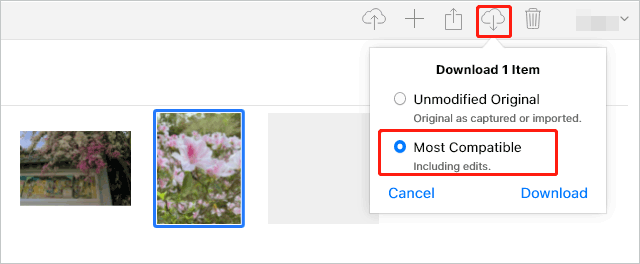
Como HEIC é um formato de imagem relativamente novo, nem todas as plataformas são compatíveis com ele. Se você deseja abrir e visualizar HEIC no Windows , os métodos acima devem ser úteis. De todos esses métodos, recomendamos que você use um aplicativo HEIC para JPG Windows - Coolmuster HEIC Converter , para converter HEIC para JPG. Depois que seus arquivos forem salvos no formato JPG, você poderá abri-los em quase todas as plataformas.
Artigos relacionados:
Como compartilhar fotos HEIC do iPhone e converter HEIC para JPG
Como enviar fotos HEIC para o iCloud em diferentes dispositivos?
[Lista de 2025] Melhor conversor HEIC para JPG no Windows / Mac / Online
Como converter HEIC para JPG no Google Fotos em 5 maneiras fáceis





